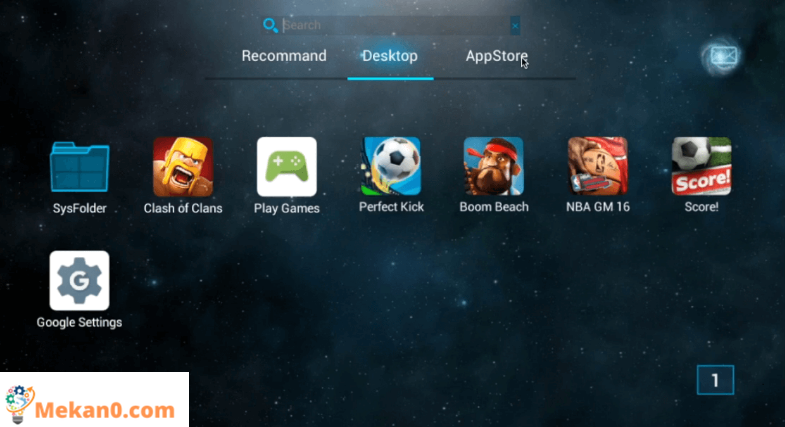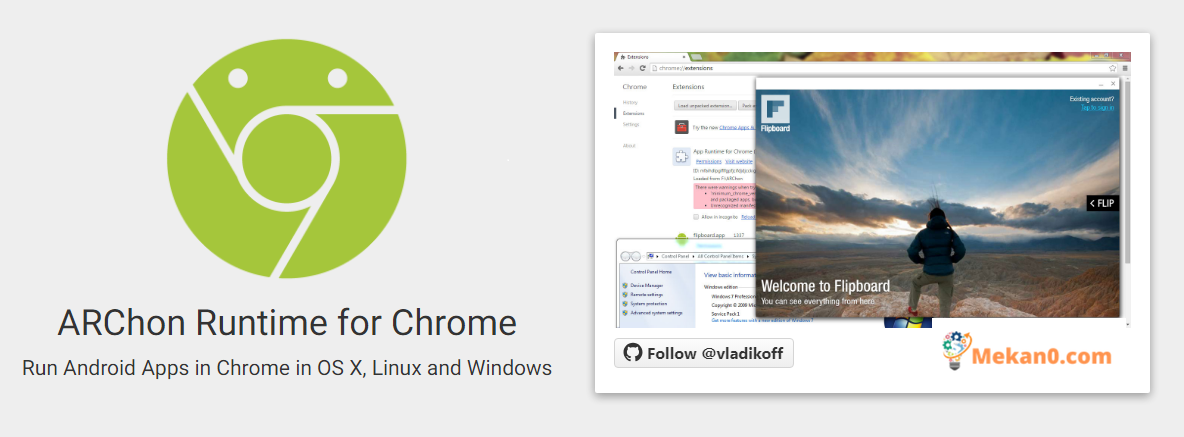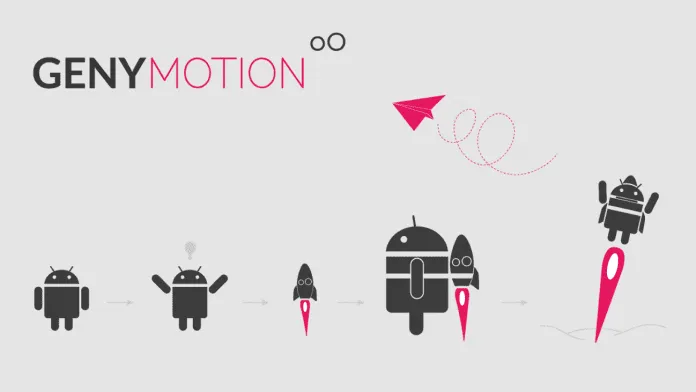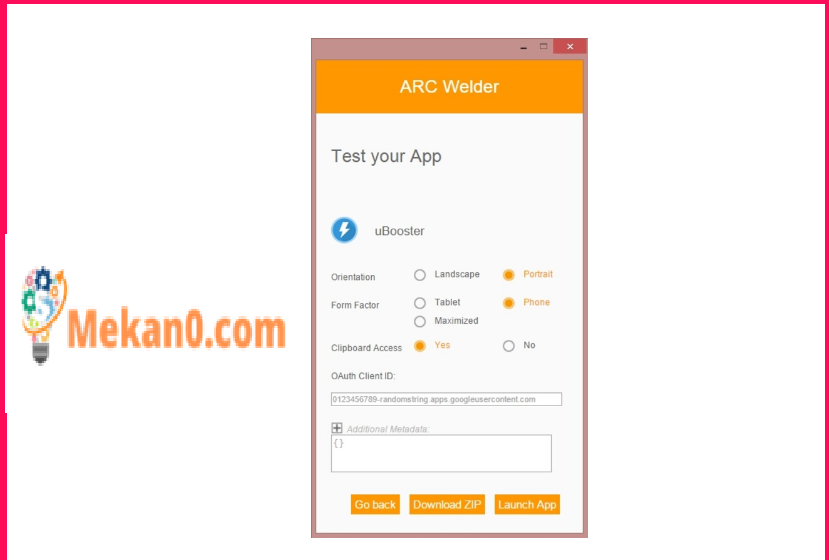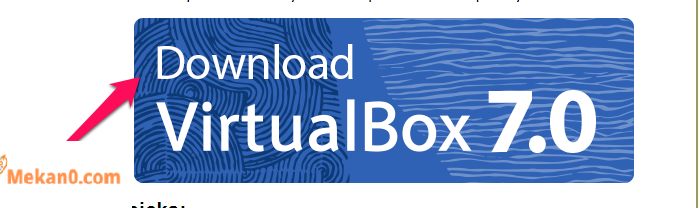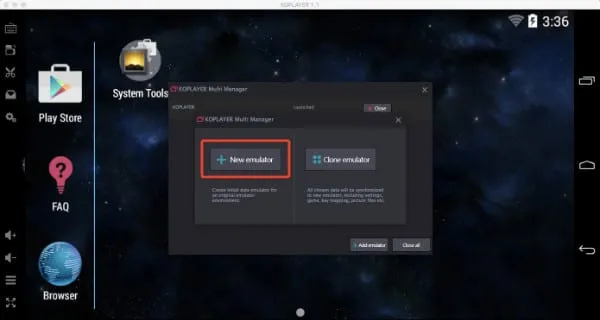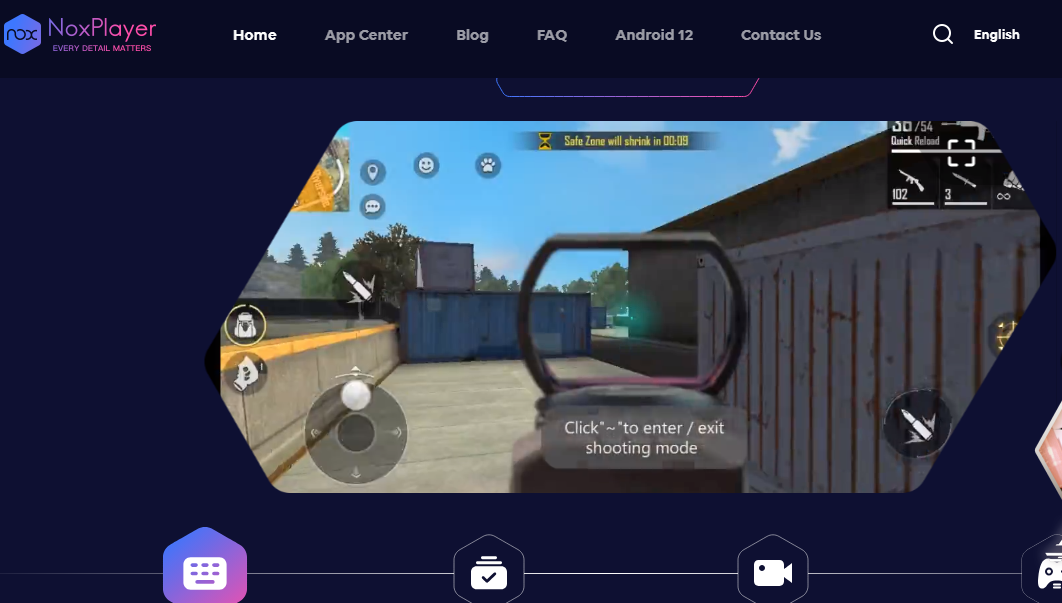macOS ແມ່ນບໍ່ຕ້ອງສົງໃສເປັນລະບົບປະຕິບັດການທີ່ຍິ່ງໃຫຍ່, ທັນສະໄຫມທີ່ດີກວ່າລະບົບປະຕິບັດການອື່ນໆຈໍານວນຫຼາຍທີ່ມີຢູ່. ເຖິງແມ່ນວ່າຫຼາຍໆແອັບທີ່ມີຢູ່ໃນ macOS ແມ່ນຂ້ອນຂ້າງນ້ອຍ, ແຕ່ມັນກວມເອົາຄວາມຕ້ອງການພື້ນຖານສ່ວນໃຫຍ່.
ຄືກັນກັບຜູ້ໃຊ້ Windows, Mac ນອກຈາກນັ້ນ, ໃນການເຮັດວຽກຂອງແອັບຯ Android ແລະເກມຢູ່ໃນອຸປະກອນຂອງເຂົາເຈົ້າ. ເຖິງແມ່ນວ່າບໍ່ມີແອັບຯທີ່ເປັນທາງການຫຼືຄຸນສົມບັດທີ່ຈະຈໍາລອງແອັບຯ Android ໃນ macOS, ແຕ່ສິ່ງທີ່ດີແມ່ນວ່າ macOS ປະກອບມີ emulators ທີ່ດີທີ່ສຸດຈໍານວນຫນຶ່ງທີ່ສາມາດແລ່ນແອັບຯ Android ແລະເກມໄດ້ອຍ່າງລຽບງ່າຍໃນຫນ້າຈໍຂະຫນາດໃຫຍ່, ຄືກັນກັບພວກເຂົາເຮັດໃນ Windows.
ດັ່ງນັ້ນ, ໃນບົດຄວາມນີ້, ພວກເຮົາຈະແບ່ງປັນບາງສ່ວນຂອງ Android Emulators ທີ່ດີທີ່ສຸດສໍາລັບລະບົບປະຕິບັດການ MacOS. ດ້ວຍຕົວຈຳລອງເຫຼົ່ານີ້, ທ່ານສາມາດເປີດໃຊ້ແອັບ Android ແລະເກມໃນໜ້າຈໍໃຫຍ່ໄດ້ຢ່າງວ່ອງໄວ. ດັ່ງນັ້ນ, ໃຫ້ກວດເບິ່ງ emulators ທີ່ດີທີ່ສຸດເພື່ອດໍາເນີນການ app Android ໃນ macOS X.
10 Emulators ທີ່ດີທີ່ສຸດທີ່ຈະດໍາເນີນການແອັບຯ Android ໃນ Mac
ການແລ່ນແອັບຯ Android ໃນ Mac ສາມາດເປັນປະໂຫຍດຫຼາຍຍ້ອນວ່າຜູ້ໃຊ້ສາມາດໃຊ້ປະໂຫຍດຈາກແອັບຯ Android ທີ່ພວກເຂົາມັກແລະເກມໃນຫນ້າຈໍທີ່ໃຫຍ່ກວ່າແລະປະສິດທິພາບທີ່ດີກວ່າ. ໂຊກດີ, ມີ emulators ຈໍານວນຫຼາຍທີ່ອະນຸຍາດໃຫ້ທ່ານສາມາດດໍາເນີນການກິດ Android ໃນອຸປະກອນ Mac.
Emulators ໃຫ້ສະພາບແວດລ້ອມ virtual ທີ່ອະນຸຍາດໃຫ້ຜູ້ໃຊ້ສາມາດເອີ້ນໃຊ້ແອັບຯ Android ໃນ Mac ໂດຍການຈໍາລອງລະບົບ Android. emulators ເຫຼົ່ານີ້ແມ່ນມີໃຫ້ໂດຍບໍ່ເສຍຄ່າຫຼືສໍາລັບຄ່າທໍານຽມທີ່ແນ່ນອນ, ແລະພວກເຂົາແຕກຕ່າງກັນໃນການປະຕິບັດແລະລັກສະນະທີ່ເຂົາເຈົ້າສະຫນອງ.
. ສະນັ້ນໃຫ້ເບິ່ງ emulators ເຫຼົ່ານີ້ທີ່ໄດ້ຖືກປຶກສາຫາລືຂ້າງລຸ່ມນີ້.
1. BlueStacks

BlueStacks ແມ່ນໜຶ່ງໃນຕົວຈຳລອງ Android ທີ່ໂດດເດັ່ນທີ່ສຸດທີ່ມີຢູ່ສຳລັບລະບົບປະຕິບັດການ Windows ແລະ macOS. emulator ນີ້ສາມາດດໍາເນີນການ app Android ໃດຫນຶ່ງໃນຄອມພິວເຕີຂອງທ່ານໄດ້ຢ່າງງ່າຍດາຍ. BlueStacks ເປັນ emulator ດຽວທີ່ໄດ້ຮັບການສະຫນັບສະຫນູນຈາກການລົງທຶນຈາກບໍລິສັດເຊັ່ນ Intel, Samsung, Qualcomm, ແລະ AMD, ເຊິ່ງຢືນຢັນຄຸນນະພາບແລະຄວາມຫນ້າເຊື່ອຖືຂອງ emulator ນີ້.
2. Xamarin Android Player ສໍາລັບ MAC
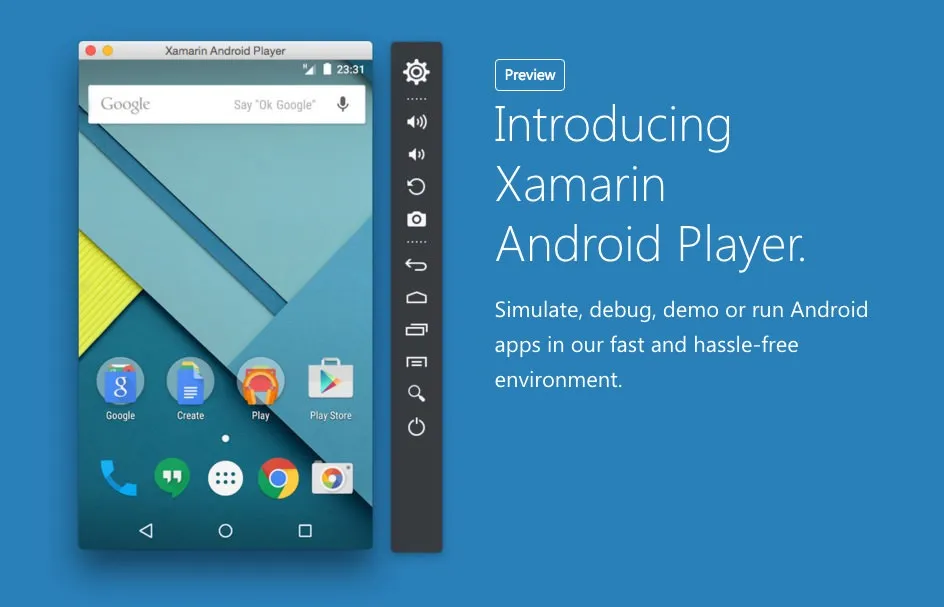
Xamarin Android Player ເປັນເຄື່ອງຈຳລອງ Android ອີກອັນໜຶ່ງທີ່ເປັນຕົວເຄື່ອງທີ່ດີທີ່ສຸດສຳລັບແລ່ນແອັບ Android ໃນລະບົບປະຕິບັດການ macOS ຂອງທ່ານ. ການຕັ້ງຄ່າ emulator ນີ້ຕ້ອງການເວລາແລະຄວາມພະຍາຍາມບາງ, ແຕ່ທ່ານສາມາດປະຕິບັດຕາມຄໍາແນະນໍາທີ່ໄດ້ໃຫ້ສໍາລັບການນັ້ນ. ດ້ວຍ emulator ນີ້, ທ່ານສາມາດເອີ້ນໃຊ້ແອັບຯທີ່ທ່ານມັກໃນຄອມພິວເຕີ macOS ຂອງທ່ານ.
ຂ້ອຍສາມາດເປີດໃຊ້ແອັບ Android ໃນ Xamarin Android Player ໂດຍບໍ່ຕ້ອງເຊື່ອມຕໍ່ອິນເຕີເນັດໄດ້ບໍ?
ແມ່ນແລ້ວ, ທ່ານສາມາດເອີ້ນໃຊ້ແອັບ Android ໃນ Xamarin Android Player ໂດຍບໍ່ຕ້ອງເຊື່ອມຕໍ່ອິນເຕີເນັດ, ເພາະວ່າຕົວຈຳລອງເຮັດວຽກເປັນເອກະລາດຈາກອິນເຕີເນັດ. ຢ່າງໃດກໍຕາມ, ທ່ານຕ້ອງດາວນ໌ໂຫລດກິດທີ່ທ່ານຕ້ອງການທີ່ຈະດໍາເນີນການຢູ່ໃນ emulator ກ່ອນທີ່ທ່ານຈະເລີ່ມຕົ້ນການນໍາໃຊ້ມັນອອຟໄລ. ບາງແອັບ ແລະເກມທີ່ໃຊ້ອິນເຕີເນັດຍັງສາມາດຮຽກຮ້ອງໃຫ້ມີການເຊື່ອມຕໍ່ອິນເຕີເນັດເພື່ອໃຫ້ເຮັດວຽກໄດ້ຢ່າງຖືກຕ້ອງ, ດັ່ງນັ້ນທ່ານຄວນກວດເບິ່ງຄວາມຕ້ອງການຂອງແອັບກ່ອນທີ່ຈະຫຼິ້ນມັນແບບອອບລາຍ.
3. ແອນດອຍ
Andyroid ເປັນລະບົບປະຕິບັດການໂທລະສັບມືຖືຢ່າງເຕັມທີ່ທີ່ດໍາເນີນການໃນ Windows ແລະ macOS. ຕົວຈຳລອງນີ້ຮອງຮັບເກືອບທຸກແອັບ ແລະເກມທີ່ມີຢູ່ໃນ Play Store. ຄຸນນະສົມບັດທີ່ດີຂອງ Andyroid ແມ່ນວ່າມັນອະນຸຍາດໃຫ້ທ່ານເພື່ອທໍາລາຍອຸປະສັກລະຫວ່າງ PC ແລະໂທລະສັບມືຖືຂອງທ່ານ, ໃນຂະນະທີ່ເຮັດໃຫ້ທ່ານເຖິງວັນທີມີການປັບປຸງຄຸນນະສົມບັດ Android OS ຫລ້າສຸດ.
ແມ່ນແລ້ວ, ທ່ານສາມາດຕິດຕັ້ງ Andyroid ໃນອຸປະກອນຂອງທ່ານ, ໂດຍປະຕິບັດຕາມຂັ້ນຕອນເຫຼົ່ານີ້:
ເຂົ້າເບິ່ງເວັບໄຊທ໌ Andyroid ແລະດາວໂຫລດໄຟລ໌ການຕິດຕັ້ງຂອງມັນ.
ຫຼັງຈາກການດາວໂຫຼດ, ເປີດໄຟລ໌ການຕິດຕັ້ງແລະປະຕິບັດຕາມຄໍາແນະນໍາເທິງຫນ້າຈໍເພື່ອສໍາເລັດຂະບວນການຕິດຕັ້ງ.
ເມື່ອການຕິດຕັ້ງສໍາເລັດ, ທ່ານສາມາດເປີດ Andyroid ແລະມັນຈະເລີ່ມຕົ້ນການແລ່ນລະບົບ Android ໃນຄອມພິວເຕີຂອງທ່ານ.
ໃຫ້ແນ່ໃຈວ່າການດາວນ໌ໂຫລດສະບັບທີ່ເຫມາະສົມກັບລະບົບປະຕິບັດການຂອງທ່ານ (Windows ຫຼື macOS) ແລະປັບປຸງຄວາມຕ້ອງການຂອງລະບົບເພື່ອດໍາເນີນການ Andyroid ກ້ຽງ.
4. droid4x
Droid4X ເປັນ emulator Android ສໍາລັບຜູ້ທີ່ກໍາລັງຊອກຫາວິທີທີ່ດີທີ່ສຸດທີ່ຈະດໍາເນີນການກິດ Android ໃນຄອມພິວເຕີ macOS ຂອງເຂົາເຈົ້າ. ການນໍາໃຊ້ emulator ນີ້ຮຽກຮ້ອງໃຫ້ມີການລາກແລະວາງໄຟລ໌ຄໍາຮ້ອງສະຫມັກ (APK) ເພື່ອເລີ່ມຕົ້ນຂະບວນການຕິດຕັ້ງ, ຫຼັງຈາກນັ້ນທ່ານສາມາດມີຄວາມສຸກຄໍາຮ້ອງສະຫມັກ favorite ຂອງທ່ານໃນ emulator ນີ້. ດັ່ງນັ້ນ, Droid4X ແມ່ນໃນບັນດາ emulators ທີ່ດີທີ່ສຸດທີ່ທ່ານສາມາດພະຍາຍາມ.
ຂ້ອຍສາມາດໃຊ້ Droid4X ເພື່ອແລ່ນແອັບຯ Android ໃນ PC ຂອງຂ້ອຍໄດ້ບໍ?
ແມ່ນແລ້ວ, ທ່ານສາມາດໃຊ້ Droid4X ເພື່ອເປີດໃຊ້ແອັບ Android ໃນຄອມພິວເຕີຂອງທ່ານ, ບໍ່ວ່າຈະເປັນ Windows ຫຼື macOS. ການນໍາໃຊ້ emulator ນີ້ຮຽກຮ້ອງໃຫ້ທ່ານຕິດຕັ້ງມັນໃນຄອມພິວເຕີຂອງທ່ານ, ຫຼັງຈາກນັ້ນດາວໂຫລດໄຟລ໌ຄໍາຮ້ອງສະຫມັກທີ່ຕ້ອງການ (APK) ແລະຕິດຕັ້ງໃຫ້ເຂົາເຈົ້າໃນ emulator ໄດ້. ຫຼັງຈາກນັ້ນ, ທ່ານສາມາດມີຄວາມສຸກກິດ Android favorite ຂອງທ່ານກ່ຽວກັບ PC ຂອງທ່ານ.
5. ອາຊອນ! ຕົວຈຳລອງ Android
ຖ້າທ່ານກໍາລັງຊອກຫາວິທີທີ່ຈະດໍາເນີນການແອັບຯ Android ໃນຕົວທ່ອງເວັບ Chrome, ທ່ານສາມາດລອງ Archon. ແອັບເວັບນີ້ຊ່ວຍໃຫ້ທ່ານສາມາດເປີດໃຊ້ແອັບ Android ແລະເກມໄດ້ທັນທີໃນໂປຣແກຣມທ່ອງເວັບ Chrome ຂອງທ່ານ. ແລະເນື່ອງຈາກວ່າມັນເປັນ app ເວັບ, ມັນສາມາດຖືກນໍາໃຊ້ໃນທຸກລະບົບປະຕິບັດການ, ລວມທັງ Linux, Android, macOS, ແລະອື່ນໆ.
6. Genymotion
ຖ້າຫາກທ່ານກໍາລັງຊອກຫາສໍາລັບການ emulator Android ທີ່ງ່າຍທີ່ຈະນໍາໃຊ້ແລະໄວສໍາລັບ macOS, ທ່ານສາມາດທົດລອງ Genymotion. ມັນແມ່ນໜຶ່ງໃນຕົວຈຳລອງ Android ທີ່ມີປະສິດທິພາບທີ່ສຸດທີ່ມີຢູ່ໃນມື້ນີ້, ແລະມັນລວມມີບາງເຄື່ອງມືທີ່ນັກພັດທະນາສາມາດໃຊ້ເພື່ອທົດສອບແອັບ ແລະ ເກມ Android.
ຂ້ອຍສາມາດໃຊ້ Genymotion ເພື່ອເປີດໃຊ້ແອັບ Android ໃນ Mac ຂອງຂ້ອຍໄດ້ບໍ?
ແມ່ນແລ້ວ, ທ່ານສາມາດນໍາໃຊ້ Genymotion ເພື່ອແລ່ນແອັບຯ Android ໃນ Mac ຂອງທ່ານ, ເນື່ອງຈາກວ່າ emulator ນີ້ສະຫນັບສະຫນູນ macOS, ເຊັ່ນດຽວກັນກັບລະບົບປະຕິບັດການອື່ນໆເຊັ່ນ Windows ແລະ. Linux. ການນໍາໃຊ້ emulator ນີ້ຮຽກຮ້ອງໃຫ້ທ່ານດາວນ໌ໂຫລດແລະຕິດຕັ້ງມັນໃນຄອມພິວເຕີຂອງທ່ານ, ແລະຫຼັງຈາກນັ້ນດາວນ໌ໂຫລດກິດ Android ທີ່ທ່ານຕ້ອງການທີ່ຈະດໍາເນີນການ. Genymotion ສະຫນອງການໂຕ້ຕອບທີ່ງ່າຍຕໍ່ການໃຊ້ແລະແລ່ນໄວແລະກ້ຽງ, ເຊິ່ງເຮັດໃຫ້ມັນເປັນທາງເລືອກທີ່ດີສໍາລັບການແລ່ນແອັບຯ Android ໃນ Mac ຂອງທ່ານ.
7. ເຄື່ອງເຊື່ອມ ARC
ARC Welder ເປັນແອັບພລິເຄຊັນທີ່ເຮັດວຽກຢູ່ໃນຕົວທ່ອງເວັບຂອງ Google Chrome, ຊຶ່ງຫມາຍຄວາມວ່າມັນສາມາດຖືກນໍາໃຊ້ໃນລະບົບປະຕິບັດການທີ່ສໍາຄັນສ່ວນໃຫຍ່. ARC Welder ຖືກພັດທະນາໂດຍ Google ແລະຖືວ່າເປັນໜຶ່ງໃນຕົວຈຳລອງແອັບ Android ທີ່ດີທີ່ສຸດໃນ macOS. ຄຸນສົມບັດທີ່ດີຂອງ ARC Welder ແມ່ນການສະຫນັບສະຫນູນບັນຊີ Google, ຢ່າງໃດກໍຕາມ, ທ່ານຕ້ອງສັງເກດວ່າ ARC Welder ບໍ່ສາມາດໃຊ້ແອັບຯ Android ແລະເກມທັງຫມົດ.
ແມ່ນແລ້ວ, ທ່ານສາມາດນໍາໃຊ້ ARC Welder ເພື່ອແລ່ນແອັບຯ Android ໃນ Chrome OS ເນື່ອງຈາກແອັບຯນີ້ໄດ້ຮັບການສະຫນັບສະຫນູນຢ່າງເຕັມສ່ວນໂດຍ OS ນີ້. ທ່ານສາມາດດາວນ໌ໂຫລດ ARC Welder ຈາກ Chrome Web Store, ຕິດຕັ້ງມັນໃນ Chromebook ຂອງທ່ານ, ແລະຫຼັງຈາກນັ້ນໂຫຼດກິດ Android ທີ່ທ່ານຕ້ອງການທີ່ຈະດໍາເນີນການ. ເຖິງແມ່ນວ່າ ARC Welder ບໍ່ສາມາດແລ່ນແອັບພລິເຄຊັນ Android ທັງໝົດໄດ້, ແຕ່ມັນກໍຮອງຮັບແອັບພລິເຄຊັນທີ່ຫຼາກຫຼາຍ ແລະເກມ.
8. VirtualBox
VirtualBox ບໍ່ແມ່ນ emulator Android, ແຕ່ແທນທີ່ຈະເປັນເຄື່ອງ virtual. ຜູ້ໃຊ້ຕ້ອງການນໍາໃຊ້ເຄື່ອງມືຈໍານວນຫນຶ່ງເຊັ່ນ Android-x86.org ເພື່ອດໍາເນີນການ Android ໃນ VirtualBox. ຫຼັງຈາກການຕິດຕັ້ງ Android ໃນ VirtualBox, ທ່ານສາມາດມີຄວາມສຸກເກືອບທຸກຄໍາຮ້ອງສະຫມັກແລະເກມທີ່ອອກແບບສໍາລັບເວທີ Android.
ແມ່ນແລ້ວ, ທ່ານສາມາດແລ່ນໃນ Android ໄດ້ VirtualBox ໃນ macOS. ທ່ານສາມາດດາວໂຫລດ VirtualBox ຈາກເວັບໄຊທ໌ທາງການຂອງມັນແລະຕິດຕັ້ງມັນຢູ່ໃນ Mac ຂອງທ່ານ. ຫຼັງຈາກນັ້ນ, ທ່ານສາມາດດາວໂຫລດຮູບພາບ Android-x86 ຈາກເວັບໄຊທ໌ Android-x86.org ແລະຕິດຕັ້ງມັນຢູ່ໃນ VirtualBox. ຫຼັງຈາກນັ້ນ, ທ່ານຈະສາມາດດໍາເນີນການກິດ Android ໃນ VirtualBox ໃນ Mac ຂອງທ່ານ. ຢ່າງໃດກໍ່ຕາມ, ທ່ານຄວນສັງເກດວ່າຂະບວນການນີ້ຕ້ອງການຄວາມຊໍານານບາງຢ່າງໃນການຕິດຕັ້ງຊອບແວແລະການຕັ້ງຄ່າລະບົບ.
9. ເຄື່ອງຫຼີ້ນ KO
KO Player ເປັນໜຶ່ງໃນຕົວຈຳລອງ Android ທີ່ດີທີ່ສຸດທີ່ມີໃຫ້ຜູ້ໃຊ້ສາມາດເປີດໃຊ້ແອັບ Android ແລະເກມເທິງ macOS. ປະໂຫຍດຕົ້ນຕໍຂອງ KO Player ແມ່ນວ່າມັນສະຫນອງຄຸນນະສົມບັດເພີ່ມເຕີມຈໍານວນຫຼາຍນອກເຫນືອໄປຈາກການຈໍາລອງ, ບ່ອນທີ່ທ່ານສາມາດບັນທຶກ gameplay, ປັບແຕ່ງການຄວບຄຸມແລະລັກສະນະອື່ນໆຈໍານວນຫຼາຍ. ດັ່ງນັ້ນ, KO Player ເປັນຫນຶ່ງໃນ emulators ທີ່ດີທີ່ສຸດທີ່ມີຢູ່ເພື່ອດໍາເນີນການກິດ Android ໃນອຸປະກອນ Android MacOS.
ແມ່ນແລ້ວ, ທ່ານສາມາດດາວໂຫລດ KO Player ໄດ້ຟຣີ. ທ່ານສາມາດດາວນ໌ໂຫລດຈາກເວັບໄຊທ໌ທາງການຂອງຕົນແລະຕິດຕັ້ງມັນໃນ Mac ຂອງທ່ານ. ມັນເປັນສິ່ງສໍາຄັນທີ່ທ່ານໄດ້ຮັບສະບັບຢ່າງເປັນທາງການຂອງ KO Player ຈາກເວັບໄຊທ໌ຢ່າງເປັນທາງການຂອງຕົນເພື່ອຫຼີກເວັ້ນການດາວໂຫຼດສະບັບປອມຫຼື malware. KO Player ມີການໂຕ້ຕອບທີ່ງ່າຍຕໍ່ການໃຊ້ແລະສະຫນັບສະຫນູນລະດັບຄວາມກ້ວາງຂອງແອັບຯ Android ແລະເກມ, ເຊິ່ງເຮັດໃຫ້ມັນເປັນທາງເລືອກທີ່ດີສໍາລັບການແລ່ນແອັບຯ Android ໃນ Mac ຂອງທ່ານ.
10. Nox
ຖ້າຫາກວ່າທ່ານຕ້ອງການທີ່ຈະຊອກຫາ emulator Android ທີ່ອຸທິດຕົນສ່ວນໃຫຍ່ເພື່ອການຫຼິ້ນເກມ Android, ຫຼັງຈາກນັ້ນ Noxplayer ອາດຈະເປັນທາງເລືອກທີ່ດີສໍາລັບທ່ານ. Noxplayer ເປັນຕົວຈຳລອງ Android ຟຣີທີ່ມີເຄື່ອງຫຼີ້ນເກມຫຼາຍອັນ. ນອກຈາກນັ້ນ, Nox ອະນຸຍາດໃຫ້ຜູ້ໃຊ້ສາມາດແລ່ນເກມ Android ແລະແອັບພລິເຄຊັນໃນຮູບແບບເຕັມຈໍ, ໃຫ້ປະສົບການທີ່ດີກວ່າສໍາລັບຜູ້ໃຊ້.
ແມ່ນແລ້ວ, Nox ສາມາດໃຊ້ເພື່ອແລ່ນແອັບພລິເຄຊັນອື່ນນອກຈາກເກມ. ສະຫນັບສະຫນູນ Nox ແລ່ນແອັບພລິເຄຊັນ Android ທີ່ຫຼາກຫຼາຍ, ລວມທັງແອັບພລິເຄຊັນໃນຫ້ອງການ, ແອັບພລິເຄຊັນສື່ສັງຄົມ, ແອັບພລິເຄຊັນບ້ານ ແລະບັນເທີງ ແລະອື່ນໆອີກ. ທ່ານສາມາດດາວນ໌ໂຫລດກິດຈາກ Google Play Store ຫຼືໂດຍຜ່ານໄຟລ໌ APK ທີ່ອັບໂຫຼດອອນໄລນ໌ແລະຕິດຕັ້ງມັນໃນ Nox ຂອງທ່ານ. ຢ່າງໃດກໍຕາມ, ທ່ານຄວນສັງເກດວ່າບາງຄໍາຮ້ອງສະຫມັກບໍ່ເຮັດວຽກຢ່າງຖືກຕ້ອງໃນ emulators ແລະບໍ່ໄດ້ຮັບການສະຫນັບສະຫນູນຢ່າງເຕັມສ່ວນ.
ນັ້ນ ແລ່ນແອັບພລິເຄຊັນ Android ໃນອຸປະກອນ Mac ມັນສາມາດມາເປັນປະໂຫຍດສໍາລັບຜູ້ໃຊ້ຈໍານວນຫຼາຍ, ບໍ່ວ່າຈະເປັນພວກເຂົາເຈົ້າຕ້ອງການທີ່ຈະນໍາໃຊ້ກິດ Android ຂອງເຂົາເຈົ້າ favorite ຫຼືລອງເກມ Android ໃນຫນ້າຈໍຂະຫນາດໃຫຍ່. ຕົວຈຳລອງ Android ເຊັ່ນ VirtualBox, ARC Welder, KO Player, ແລະ Nox ສະໜອງວິທີທີ່ງ່າຍ ແລະມີປະສິດທິພາບເພື່ອບັນລຸສິ່ງນີ້. ຜູ້ໃຊ້ຄວນເລືອກຢ່າງລະມັດລະວັງເພື່ອໃຫ້ໄດ້ປະສົບການທີ່ດີທີ່ສຸດຕາມຄວາມຕ້ອງການແລະຄວາມຕ້ອງການສ່ວນບຸກຄົນຂອງເຂົາເຈົ້າ.